앗, 갑자기 컴퓨터 화면에 ‘All boot options are tried’라는 메시지가 뜬다면 정말 당황스럽고 심장이 철렁 내려앉는 기분이 드실 거예요. 잘 사용하던 노트북이나 데스크톱이 어느 날 갑자기 부팅이 안 되고 이런 알 수 없는 문구만 보인다면, ‘혹시 고장 난 건가?’ 하는 걱정이 앞설 수밖에 없죠.
특히 중요한 작업 중이셨거나, 연성동처럼 주변에 바로 도움받을 곳이 마땅치 않다면 더욱 막막하실 텐데요. 하지만 너무 걱정하지 마세요! 이 오류는 생각보다 많은 분들이 겪는 흔한 문제이고, 대부분 간단한 방법으로 해결할 수 있답니다.
저장장치 인식 문제부터 바이오스 설정 오류까지, 다양한 원인을 깔끔하게 해결할 수 있는 비법들을 제가 직접 경험하고 얻은 꿀팁들과 함께 자세히 알려드릴게요! 아래 글에서 정확하게 알아보도록 할게요.
갑자기 멈춘 컴퓨터, ‘All boot options are tried’ 메시지의 의미는?
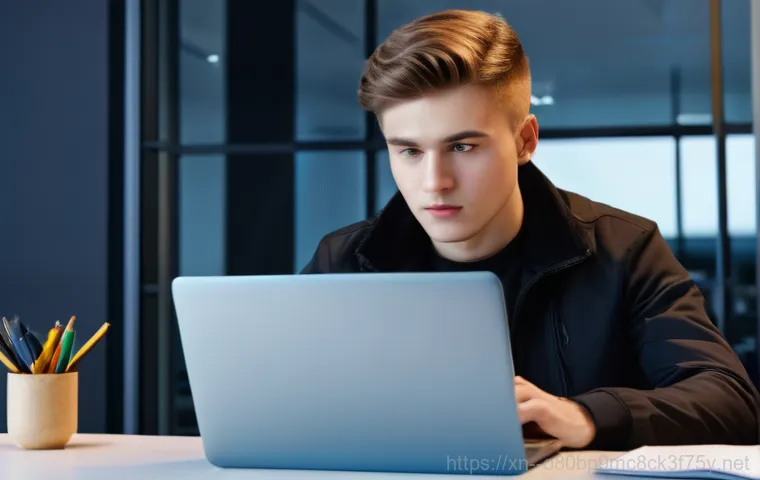
심장이 철렁! 왜 이런 메시지가 뜨는 걸까요?
저도 처음 이 메시지를 봤을 때 얼마나 놀랐는지 몰라요. ‘All boot options are tried’라는 문구가 덩그러니 뜨는 검은 화면을 마주하면, 마치 컴퓨터가 저에게 “내가 할 수 있는 모든 방법을 시도했는데, 부팅할 운영체제를 못 찾겠어!”라고 말하는 것 같았죠.
쉽게 말해서, 우리 컴퓨터가 전원을 켜고 윈도우 같은 운영체제를 찾아 실행해야 하는데, 그 역할을 할 수 있는 저장장치(SSD나 HDD)를 발견하지 못했거나, 발견은 했지만 어떤 순서로 부팅을 시도해야 할지 몰라 헤매고 있다는 뜻이에요. 이 오류는 정말 다양한 이유로 발생할 수 있는데, 제가 경험한 바로는 대부분 저장장치 문제나 바이오스(BIOS/UEFI) 설정 문제에서 비롯되는 경우가 많았습니다.
단순히 케이블이 빠져서 발생하는 황당한 경우도 있으니, 지레 겁먹고 포기하지 마세요!
초보자도 이해할 수 있는 오류 원인 파헤치기
이 오류 메시지가 뜨는 가장 흔한 원인들을 몇 가지 꼽아볼 수 있어요. 첫째, 컴퓨터에 장착된 저장장치(SSD나 HDD) 자체가 고장 나 인식이 안 되는 경우입니다. 이건 마치 자동차 엔진이 고장 나서 시동이 안 걸리는 것과 비슷하죠.
둘째, 바이오스(BIOS/UEFI) 설정에서 부팅 순서가 잘못된 경우예요. 예를 들어, 운영체제가 설치된 SSD보다 USB나 다른 장치를 먼저 부팅하도록 설정되어 있다면 당연히 윈도우로 진입할 수 없겠죠? 저도 한 번은 USB에 연결된 외장 하드를 먼저 부팅하게 설정해두고는 한참을 헤맨 적이 있답니다.
셋째, 윈도우 같은 운영체제 파일 자체가 손상되어서 부팅에 필요한 중요한 정보가 없어진 경우도 있어요. 갑자기 전원이 꺼지거나 악성코드에 감염되었을 때 이런 일이 생기기도 합니다. 마지막으로, 저장장치와 메인보드를 연결하는 케이블이 헐거워지거나 고장 난 경우도 생각보다 흔한 원인이에요.
이처럼 여러 가지 이유가 복합적으로 작용할 수도 있으니, 하나씩 차근차근 점검해보는 지혜가 필요합니다!
제일 먼저 확인해야 할 것! 바이오스(BIOS/UEFI) 설정 들여다보기
부팅 순서, 단 1 분 만에 확인하고 바꾸는 법
‘All boot options are tried’ 메시지를 보면 제일 먼저 바이오스(BIOS 또는 UEFI) 설정에 들어가서 부팅 순서를 확인하는 게 국룰입니다. 컴퓨터 전원을 켜자마자 F2, Del, F10 등 제조사마다 다른 키를 연타해서 바이오스 화면으로 진입할 수 있어요.
삼성 컴퓨터의 경우 보통 F2 키를 누르면 되죠. 바이오스에 들어가면 ‘Boot’ 또는 ‘Boot Order’ 같은 메뉴를 찾아보세요. 여기서 운영체제가 설치된 저장장치(대부분 SSD나 HDD)가 첫 번째 부팅 장치로 설정되어 있는지 확인해야 합니다.
만약 다른 장치, 예를 들어 CD/DVD 드라이브나 USB가 먼저 설정되어 있다면, 과감하게 SSD/HDD를 최상단으로 올려주세요. 그리고 꼭 변경 사항을 저장하고(Save & Exit) 재부팅해야 적용됩니다. 별것 아닌 것 같아도 이 작은 설정 하나로 문제가 해결되는 경우가 정말 많아요.
저도 새 SSD를 장착하고 부팅 순서를 깜빡 잊어 이 오류를 겪었다가, 부팅 순서만 바꿔주고 바로 해결해서 허탈했던 경험이 있답니다.
Secure Boot 와 CSM 설정, 제대로 알고 조작하기
최신 컴퓨터는 대부분 UEFI 방식으로 부팅되는데, 이때 ‘Secure Boot’라는 보안 기능이 활성화되어 있을 수 있어요. 이 기능은 악성코드로부터 부팅 과정을 보호해주지만, 때로는 윈도우가 아닌 다른 운영체제를 설치하거나, 오래된 방식의 저장장치를 사용하려고 할 때 충돌을 일으켜 ‘All boot options are tried’ 오류를 유발하기도 합니다.
반대로 ‘CSM (Compatibility Support Module)’은 예전 BIOS 방식의 호환성을 위한 설정인데, 이게 비활성화되어 있으면 특정 장치들이 인식되지 않아 부팅이 안 될 수 있죠. 그래서 Secure Boot 를 ‘Disabled’로 바꾸거나, CSM을 ‘Enabled’로 설정해보는 것이 해결책이 될 수 있습니다.
하지만 이 설정들은 컴퓨터 시스템에 민감한 부분이므로, 변경하기 전에 반드시 현재 상태를 잘 기억해두거나 사진을 찍어두는 것이 좋습니다. 제가 예전에 무작정 설정들을 건드렸다가 부팅이 아예 안 되는 상황까지 가서 식은땀을 흘렸던 기억이 나네요. 꼭 신중하게 접근하세요!
혹시 내 저장장치가 문제? SSD/HDD 점검 및 교체 꿀팁
저장장치 불량 신호 감지! 내 컴퓨터는 괜찮을까?
‘All boot options are tried’ 오류의 가장 유력한 용의자 중 하나는 바로 저장장치(SSD 또는 HDD) 자체의 문제입니다. 컴퓨터가 부팅 옵션을 모두 시도했지만, 결국 운영체제가 담겨있어야 할 저장장치를 찾지 못했다는 뜻이 될 수도 있거든요. 만약 이 오류 메시지가 뜨기 전에 컴퓨터 속도가 현저히 느려졌거나, 작업 중에 잦은 프리징 현상, 혹은 갑자기 블루스크린이 떴던 경험이 있다면 저장장치 불량을 의심해볼 수 있습니다.
저도 예전에 사용하던 노트북에서 이 오류가 나기 전에 프로그램 실행이 늦어지고 파일 복사가 느려지는 등 이상 징후가 있었어요. 결국은 SSD가 물리적으로 손상되어 인식이 안 되는 상태였죠. 바이오스 화면에 들어가서 ‘Storage’나 ‘Main’ 탭을 확인했을 때, 장착된 SSD나 HDD 이름이 아예 표시되지 않는다면 거의 확실하게 저장장치 불량이라고 볼 수 있습니다.
M.2 NVMe vs SATA SSD, 어떤 것을 선택해야 할까?
만약 저장장치가 문제라는 판단이 섰다면, 이제 교체를 고려해야겠죠? 요즘은 M.2 NVMe SSD가 대세이지만, 만약 M.2 NVMe 슬롯이 없거나 기존 M.2 NVMe SSD의 불량으로 오류가 났다면 SATA 방식의 SSD로 교체하는 것도 좋은 선택이 될 수 있습니다.
실제로 참고 정보에 보면 M.2 NVMe 고장으로 SATA SSD로 교체 후 윈도우 10 을 설치했다는 사례도 있었어요. SATA SSD는 M.2 NVMe 보다 속도는 약간 느릴 수 있지만, 여전히 HDD보다 훨씬 빠르고 안정적인 성능을 제공합니다. 특히 발열 관리 측면에서는 SATA SSD가 유리할 때도 있고요.
제 경우에도 과거에 발열 문제로 M.2 NVMe 대신 SATA SSD를 선택했던 적이 있었는데, 만족하며 잘 사용했습니다. 교체 후에는 꼭 윈도우를 새로 설치해야 한다는 점 잊지 마세요!
운영체제 문제일 가능성! 윈도우 복구 및 재설치 가이드
윈도우 오류 복구! 시동 복구 기능을 활용해보세요
저장장치도 멀쩡하고 바이오스 설정도 제대로 되어 있는데 ‘All boot options are tried’ 메시지가 계속 나온다면, 운영체제(Windows) 파일 자체가 손상되었을 가능성이 높습니다. 이럴 때는 윈도우에 내장된 ‘시동 복구’ 기능을 먼저 시도해보는 것이 좋습니다.
윈도우 설치 USB나 복구 드라이브를 만들어 컴퓨터에 연결한 뒤, 이 USB로 부팅을 시도하세요. 부팅 옵션에서 USB를 선택하면 윈도우 설치 화면이 뜨는데, 여기서 ‘컴퓨터 복구’ 옵션을 선택한 다음 ‘문제 해결’> ‘시동 복구’를 눌러주시면 됩니다. 이 기능은 부팅에 필요한 중요한 시스템 파일들을 자동으로 검사하고 복구해주는데, 의외로 이 방법으로 문제가 해결되는 경우가 많아요.
저도 한 번은 갑작스러운 정전으로 윈도우 파일이 손상되어 부팅이 안 되었을 때, 시동 복구 덕분에 데이터를 살릴 수 있었던 아찔한 경험이 있습니다.
최후의 수단, 윈도우 재설치! 데이터 백업은 필수
시동 복구로도 해결이 안 된다면, 아쉽지만 윈도우를 재설치하는 것이 최후의이자 가장 확실한 해결책이 될 수 있습니다. 윈도우를 재설치하면 운영체제와 관련된 모든 파일이 깨끗하게 초기화되므로, 대부분의 소프트웨어적인 문제는 해결될 수 있죠. 하지만 윈도우 재설치는 저장장치의 모든 데이터가 삭제되기 때문에, 재설치 전에 반드시 중요한 데이터는 외장하드나 USB, 클라우드 등에 백업해야 합니다.
이 단계가 가장 중요하다고 해도 과언이 아니에요. 만약 백업 없이 재설치를 진행했다가는 소중한 추억이나 작업 파일들을 영영 잃어버릴 수도 있습니다. 저도 예전에 백업의 중요성을 깨닫지 못하고 데이터를 한 번 날린 적이 있는데, 그때의 상실감은 정말 잊을 수 없습니다.
그때 이후로는 정기적으로 백업하는 습관을 들이게 되었죠. 윈도우 재설치 방법은 윈도우 설치 USB를 만든 후, 부팅하여 설치 지시를 따르면 되는데, 생각보다 어렵지 않으니 차분하게 따라하시면 됩니다.
이것까지 확인해봐야 한다고? 케이블 연결과 하드웨어 점검

간단하지만 놓치기 쉬운, 전원 및 데이터 케이블 확인
가끔은 너무나 기본적인 원인 때문에 ‘All boot options are tried’ 오류가 발생하는 경우도 있습니다. 바로 저장장치와 메인보드를 연결하는 케이블 문제입니다. SATA 데이터 케이블이나 전원 케이블이 제대로 연결되지 않았거나, 헐거워져서 인식이 불안정해지는 경우가 의외로 많아요.
특히 컴퓨터 내부를 청소하거나 다른 부품을 교체한 후에 이런 문제가 발생하는 경우가 종종 있습니다. 제 친구도 컴퓨터 청소 후에 갑자기 부팅이 안 된다며 연락이 왔는데, 가보니 SSD 전원 케이블이 살짝 빠져있더라고요. 케이블을 다시 꾹 눌러 끼워주니 언제 그랬냐는 듯이 바로 부팅이 되는 것을 보고 서로 허탈하게 웃었던 기억이 있습니다.
데스크톱이라면 본체 옆면을 열어서 저장장치에 연결된 SATA 케이블과 전원 케이블을 한 번씩 뺐다가 다시 꽉 끼워보세요. 노트북이라면 분해가 좀 어렵겠지만, 만약 최근에 수리 이력이 있다면 한 번쯤 의심해볼 만합니다.
램(RAM)과 그래픽카드, 잊지 말고 한 번 더 체크!
부팅과 직접적인 관련이 없어 보이지만, 램(RAM)이나 그래픽카드 같은 다른 하드웨어 부품의 문제도 간접적으로 부팅 오류를 일으킬 수 있습니다. 램에 먼지가 끼거나 접촉 불량이 생기면 컴퓨터가 아예 켜지지 않거나, 비프음만 내는 경우가 많지만, 간혹 부팅 시퀀스에 영향을 주어 ‘All boot options are tried’ 메시지를 띄우는 경우도 있습니다.
램 슬롯에서 램을 분리한 다음, 금속 접점 부분을 지우개로 살살 문질러 닦고 다시 끼워주는 ‘램 지우개 신공’은 컴퓨터 좀 만져본 사람이라면 다 아는 꿀팁이죠! 그래픽카드 역시 마찬가지입니다. 슬롯에 제대로 장착되지 않았거나 고장이 나면 화면 출력이 안 되면서 부팅 오류처럼 보일 수 있어요.
비록 직접적인 원인은 아닐 수 있지만, 모든 가능성을 열어두고 점검해보는 것이 중요합니다. 특히 컴퓨터 내부를 열어본 김에 한 번씩 꾹꾹 눌러서 다시 장착해주면 좋습니다.
삼성 컴퓨터 사용자라면 주목! 고유한 해결법은 없을까?
삼성 노트북/데스크톱만의 특징적인 바이오스 설정
삼성 노트북이나 데스크톱 사용자분들은 ‘All boot options are tried’ 오류에 직면했을 때, 다른 브랜드와는 조금 다른 삼성만의 특성을 고려해볼 필요가 있습니다. 삼성 제품은 바이오스(또는 UEFI) 설정 메뉴가 다른 제조사와 약간 다르게 구성되어 있거나, 고유한 기능들을 제공하는 경우가 많아요.
예를 들어, 부팅 관련 옵션에서 ‘Fast Boot’나 ‘Secure Boot Control’ 같은 기능들이 기본으로 활성화되어 있는 경우가 많은데, 이 기능들이 특정 상황에서 부팅 문제를 일으킬 수 있습니다. 특히 윈도우 10 이 아닌 다른 운영체제를 설치하려고 하거나, 오래된 저장장치를 사용하는 경우 Secure Boot 를 ‘Off’로 바꾸고, ‘OS Mode Selection’을 ‘CSM OS’ 등으로 바꿔줘야 하는 경우가 종종 있습니다.
제 경험상 삼성 노트북에서 이런 설정을 변경해서 문제를 해결한 적이 꽤 많았어요. F2 키를 눌러 바이오스에 진입 후, ‘Boot’ 또는 ‘Advanced’ 메뉴에서 관련 설정을 꼼꼼히 확인해보세요.
F4 복구 솔루션, 팩토리 이미지로 되돌리기
삼성 컴퓨터의 또 다른 특징 중 하나는 바로 ‘삼성 복구 솔루션’입니다. 이는 컴퓨터 구매 시 제공되는 공장 초기화 이미지를 통해 윈도우를 재설치하거나 시스템을 복원할 수 있는 기능인데요. ‘All boot options are tried’ 오류로 인해 윈도우로 진입조차 할 수 없을 때, 컴퓨터 전원을 켜자마자 F4 키를 연타하면 이 복구 솔루션으로 진입할 수 있습니다.
만약 다른 해결 방법들이 모두 실패하고 저장장치 자체에 문제가 없다면, 이 F4 복구 솔루션을 통해 팩토리 이미지로 시스템을 되돌리는 것이 강력한 해결책이 될 수 있습니다. 물론 이 방법 역시 컴퓨터가 공장 초기화 상태로 돌아가기 때문에, 이전에 설치했던 프로그램이나 저장했던 개인 파일들은 모두 삭제됩니다.
따라서 가능하다면 미리 백업을 해두는 것이 가장 중요하죠. 하지만 윈도우 재설치용 USB를 만드는 번거로움 없이 제조사에서 제공하는 가장 안정적인 상태로 컴퓨터를 복원할 수 있다는 장점이 있습니다.
| 오류 원인 | 주요 증상 | 간단 해결책 |
|---|---|---|
| 저장장치 인식 불량 | 부팅 안 됨, BIOS에서 드라이브 목록에 없음 | 케이블 재연결, BIOS 부팅 순서 확인, 저장장치 교체 |
| 바이오스(BIOS) 설정 오류 | 부팅 순서 꼬임, Secure Boot/CSM 호환 문제 | BIOS 설정 초기화, 부팅 순서 변경, Secure Boot/CSM 조정 |
| 운영체제 손상 | 블루스크린 자주 발생, Windows 로고 전 멈춤 | Windows 시동 복구, 시스템 복원, Windows 재설치 |
‘All boot options are tried’ 예방! 평소에 관리하는 습관
정기적인 백업으로 소중한 내 데이터 지키기
‘All boot options are tried’ 오류를 겪어보면 백업의 중요성을 뼈저리게 느끼게 됩니다. 컴퓨터는 언제든 문제가 생길 수 있는 기계이기 때문에, 소중한 사진, 문서, 작업 파일들을 정기적으로 백업하는 습관을 들이는 것이 무엇보다 중요해요. 클라우드 서비스(네이버 마이박스, 구글 드라이브, 드롭박스 등)를 이용하거나 외장하드, USB 메모리 등에 중요한 파일들을 주기적으로 옮겨두는 것이 좋습니다.
저도 예전에 갑자기 컴퓨터가 먹통이 되면서 한 달 내내 작업했던 원고를 통째로 날릴 뻔한 적이 있는데, 다행히 일주일 전에 백업해둔 파일 덕분에 큰 위기를 넘겼던 경험이 있습니다. 그때 이후로는 작은 파일 하나라도 항상 여러 곳에 저장해두는 습관을 갖게 되었죠. 백업은 귀찮은 일이 아니라, 미래의 나를 위한 가장 현명한 투자라고 생각해요.
나중에 후회하기 전에 지금 당장 백업 루틴을 만들어보세요!
컴퓨터 건강을 위한 습관, 어떤 것들이 있을까요?
오류가 터진 후에 해결하는 것도 중요하지만, 애초에 이런 문제가 발생하지 않도록 예방하는 것이 가장 좋겠죠? 평소에 컴퓨터를 잘 관리하는 습관을 들이면 ‘All boot options are tried’ 같은 골치 아픈 오류를 만날 확률을 훨씬 줄일 수 있습니다. 첫째, 윈도우 업데이트와 드라이버 업데이트를 꾸준히 해주세요.
최신 드라이버는 시스템 안정성을 높여주고 호환성 문제를 해결해줍니다. 둘째, 정기적으로 디스크 검사와 조각 모음을 실행해주세요(SSD는 조각 모음 불필요). 이는 저장장치의 건강을 유지하는 데 도움이 됩니다.
셋째, 컴퓨터를 너무 오래 사용하거나 과부하를 주지 않도록 주의하고, 갑자기 전원을 끄는 행위는 자제해주세요. 안전하게 종료하는 것이 시스템 파일 손상을 막는 지름길입니다. 넷째, 본체 내부의 먼지를 주기적으로 청소해주면 부품의 과열을 막아 수명 연장에도 도움이 됩니다.
이렇게 꾸준히 관리해주면 내 컴퓨터를 더욱 오랫동안 건강하게 사용할 수 있을 거예요.
휴, ‘All boot options are tried’ 오류 때문에 밤잠 설치셨던 분들, 이제 한숨 돌리셨나요? 막상 해결 방법을 알고 나니 생각보다 간단한 경우가 많죠? 저도 처음엔 막막했지만, 하나하나 따라 해보니 답이 보이더라고요. 이 글이 여러분의 소중한 컴퓨터를 다시 살리는 데 작은 도움이 되었기를 진심으로 바랍니다. 컴퓨터는 우리의 일상에서 뗄 수 없는 존재인 만큼, 평소 꾸준한 관리와 관심이 정말 중요하답니다. 다음에 또 다른 문제로 만나게 되더라도, 함께 현명하게 해결해나가봐요!
알아두면 쓸모 있는 정보
1. 컴퓨터 부팅 오류를 마주했을 때 가장 먼저 시도해야 할 것은 역시 바이오스(BIOS/UEFI) 설정 확인입니다. 전원을 켜자마자 F2, Del 키 등을 눌러 바이오스에 진입한 뒤, ‘Boot Order’ 메뉴에서 운영체제가 설치된 저장장치(SSD 또는 HDD)가 최우선으로 설정되어 있는지 확인해주세요. 간혹 USB나 CD/DVD 드라이브가 먼저 잡혀서 부팅이 안 되는 경우가 허다하거든요. 이 작은 설정 변경만으로도 의외로 많은 문제가 해결될 수 있으니, 절대 놓치지 마세요. 잘못된 부팅 순서는 마치 길을 잃은 자동차처럼 컴퓨터를 헤매게 만들 수 있답니다. 저도 새 컴퓨터를 조립하고 부팅 순서를 제대로 지정하지 않아서 한참을 씨름했던 아찔한 경험이 떠오르네요. 이런 사소한 실수로 스트레스받는 일이 없도록 꼭 확인해보세요.
2. 만약 바이오스 설정이 문제가 없다면, 다음으로 의심해볼 것은 저장장치(SSD/HDD) 자체의 문제입니다. 컴퓨터 내부를 열어 저장장치와 메인보드를 연결하는 SATA 케이블이나 전원 케이블이 헐거워지지 않았는지 꼼꼼히 확인하고, 혹시 빠져 있다면 다시 꽉 눌러 끼워주세요. 이것만으로도 문제가 해결되는 경우가 정말 많습니다. 또한, 저장장치 자체가 고장 났을 가능성도 배제할 수 없으니, 바이오스 화면에서 저장장치가 제대로 인식되는지 확인하는 것도 중요합니다. 만약 인식이 안 된다면, 교체를 고려해봐야 할 때가 온 것이죠. 저도 케이블 하나 때문에 온종일 고생했던 경험이 있어서 이 부분은 특히 강조하고 싶네요. 실제로 친구 컴퓨터가 그랬는데, 알고 보니 고양이 발이 케이블을 건드려서 살짝 빠져 있었던 황당한 경우도 있었답니다.
3. 하드웨어적인 문제가 아니라면, 운영체제(Windows) 파일 손상일 가능성도 큽니다. 이럴 때는 윈도우 설치 USB를 만들어 ‘시동 복구’ 기능을 이용해보는 것이 좋습니다. 설치 화면에서 ‘컴퓨터 복구’를 선택한 후 ‘문제 해결’> ‘시동 복구’를 진행하면, 부팅에 필요한 중요한 시스템 파일들을 자동으로 검사하고 복구해줄 수 있습니다. 이 과정이 번거롭게 느껴질 수도 있지만, 윈도우를 다시 설치하는 것보다는 훨씬 시간과 노력을 절약할 수 있는 방법이니 꼭 시도해보세요. 저도 이 방법으로 갑자기 망가진 윈도우를 살려내서 소중한 데이터를 지킬 수 있었던 기억이 있답니다. 급작스러운 블루스크린이나 예기치 못한 종료가 잦았다면 윈도우 파일 손상을 의심해볼 만합니다.
4. 의외의 복병이 될 수 있는 것이 바로 램(RAM)과 그래픽카드 같은 주변 하드웨어 부품들입니다. 직접적인 부팅 오류와는 거리가 멀어 보일 수도 있지만, 접촉 불량이나 고장이 부팅 시퀀스에 영향을 미쳐 ‘All boot options are tried’ 메시지를 유발하는 경우도 간혹 있습니다. 데스크톱이라면 본체 내부를 열어 램을 뺐다가 금속 접점 부분을 지우개로 살살 닦은 후 다시 끼워주는 ‘램 지우개 신공’을 시도해보는 것도 좋은 방법입니다. 그래픽카드 역시 슬롯에 제대로 장착되어 있는지 확인하고, 혹시 헐거워졌다면 다시 꽉 끼워주는 것이 좋습니다. 눈에는 잘 보이지 않는 작은 문제들이 의외로 큰 결과를 가져올 수 있다는 것을 항상 기억하세요. 저는 램이 살짝 빠져서 화면이 안 들어오길래 그래픽카드 문제인 줄 알고 한참 헤맸던 적도 있었어요.
5. 이런 갑작스러운 오류를 예방하기 위한 가장 현명한 습관은 바로 ‘정기적인 백업’입니다. 컴퓨터는 언제든 고장 날 수 있는 기계이니, 소중한 사진, 문서, 작업 파일들을 클라우드 서비스나 외장하드에 주기적으로 백업해두는 것이 중요합니다. 또한, 윈도우 업데이트를 꾸준히 하고, 컴퓨터를 안전하게 종료하는 습관을 들이며, 주기적으로 내부 먼지를 청소해주는 것도 컴퓨터의 수명을 늘리고 오류 발생 가능성을 줄이는 데 큰 도움이 됩니다. 미리미리 준비하는 작은 노력이 나중에 큰 어려움을 막을 수 있다는 점, 꼭 명심하세요. 저처럼 데이터를 한 번 날려본 사람이라면 이 말이 얼마나 중요한지 아실 거예요. 우리 모두 컴퓨터 건강을 위해 조금만 더 신경 써봐요!
중요 사항 정리
‘All boot options are tried’ 오류는 컴퓨터가 부팅할 운영체제를 찾지 못할 때 나타나는 메시지입니다. 이 문제를 해결하기 위해서는 크게 몇 가지 중요한 사항들을 점검해야 합니다. 첫째, 바이오스(BIOS/UEFI) 설정에 진입하여 부팅 순서가 올바르게 되어 있는지 확인하고, 필요한 경우 ‘Secure Boot’나 ‘CSM’ 설정을 조절해야 합니다. 삼성 컴퓨터의 경우 F2 로 바이오스에 진입하여 부팅 관련 옵션들을 살펴보는 것이 좋습니다. 둘째, 저장장치(SSD 또는 HDD) 자체의 문제일 가능성이 크므로, 케이블 연결 상태를 확인하고 바이오스에서 저장장치가 제대로 인식되는지 점검해야 합니다. 만약 저장장치 고장이 의심된다면 안정적인 SATA SSD 등으로 교체하는 것도 방법이 될 수 있습니다. 셋째, 운영체제 파일이 손상되었을 때는 윈도우 설치 USB를 통해 ‘시동 복구’를 시도하거나, 최후의 수단으로 윈도우를 재설치해야 할 수도 있습니다. 이때는 반드시 중요한 데이터 백업이 선행되어야 합니다. 마지막으로, 램이나 그래픽카드 등 다른 하드웨어 부품의 접촉 불량도 간접적인 원인이 될 수 있으므로 한 번쯤 확인해볼 필요가 있습니다. 예방을 위해서는 정기적인 백업과 윈도우 업데이트, 그리고 안전한 컴퓨터 사용 습관이 필수적이라는 점을 잊지 말아야 합니다. 이 모든 과정이 복잡해 보일 수 있지만, 차근차근 따라 하면 분명 해결책을 찾을 수 있을 거예요.
자주 묻는 질문 (FAQ) 📖
질문: “All boot options are tried” 오류, 도대체 무슨 의미인가요? 왜 갑자기 이런 메시지가 뜨는 건가요?
답변: 앗, 이 메시지를 처음 보시면 정말 심장이 쿵 내려앉으셨을 거예요. ‘All boot options are tried’라는 건 말 그대로 컴퓨터가 부팅할 수 있는 모든 방법을 시도해봤는데도 운영체제를 찾지 못했다는 뜻이에요. 쉽게 말해, “나 윈도우가 어디 있는지 모르겠어!
어떻게 시작해야 해?” 하고 컴퓨터가 우리에게 도움을 요청하는 상태라고 보시면 됩니다. 멀쩡하던 컴퓨터가 갑자기 이러니 당황스럽겠지만, 사실 이 문제는 생각보다 아주 다양한 원인으로 나타날 수 있어요. 예를 들어, 컴퓨터를 오랜만에 켰는데 이런 메시지가 뜨거나, 평소처럼 사용하다가 갑자기 블루스크린이 뜨더니 재부팅 후 이 화면만 나타나는 경우도 있죠.
마치 제가 중요한 발표 준비 중에 갑자기 노트북이 먹통이 되어 식은땀을 흘렸던 기억이 나네요. 단순히 부팅 순서가 꼬였거나, 중요한 저장장치가 잠시 인식 불량인 경우부터, 때로는 저장장치 자체가 고장 났을 때도 이런 메시지가 뜨곤 한답니다.
질문: 삼성 컴퓨터나 노트북에서 이 오류가 특히 자주 발생하던데, 주요 원인은 무엇인가요?
답변: 맞아요, 삼성 제품 사용자분들이 이 오류를 겪는다는 사례가 꽤 많은데요. 제가 직접 수리 기사님과 상담하고 여러 사례를 찾아보면서 느낀 가장 큰 원인은 바로 ‘저장장치’와 ‘바이오스 설정’에 있었습니다. 첫째, M.2 NVMe 나 SATA SSD 같은 저장장치 자체의 문제인 경우가 많아요.
갑자기 저장장치가 고장 나거나, 연결 부위가 살짝 헐거워져 인식이 안 되는 경우가 종종 발생합니다. 특히 오랜 기간 사용하지 않다가 켜는 경우, 저장장치 인식이 불안정해져 이런 메시지가 뜨는 일도 흔하죠. 둘째는 바이오스(BIOS) 설정 문제입니다.
부팅 순서가 잘못되었거나, ‘Secure Boot Control’이나 ‘OS Mode Selection’ 같은 중요한 부팅 관련 설정이 갑자기 바뀌면서 운영체제를 찾지 못하는 경우가 있어요. 특히 윈도우 재설치나 다른 하드웨어 변경 후 이런 설정을 건드리지 않았는데도 오류가 발생하는 경험을 저도 해봤는데, 이때는 바이오스 초기화나 해당 설정을 다시 확인하는 것만으로도 해결될 때가 많습니다.
질문: 이 오류가 발생했을 때, 제가 직접 시도해볼 수 있는 해결 방법은 없을까요? 서비스 센터에 바로 가야 하나요?
답변: 물론이죠! 서비스 센터에 바로 가기 전에 집에서 직접 시도해볼 수 있는 방법들이 꽤 많답니다. 저도 이 오류 때문에 처음에는 막막했지만, 몇 가지 방법으로 해결했던 경험이 있어요.
첫 번째로, 가장 기본적인 것부터 확인해 보세요. 컴퓨터 본체나 노트북에 연결된 USB나 외장하드 같은 불필요한 장치를 모두 제거하고 재부팅해 보세요. 가끔 이런 장치들이 부팅 순서를 방해하기도 하거든요.
두 번째는 바이오스(BIOS) 설정에 진입하는 건데요. 보통 컴퓨터를 켤 때 F2, F10, Del 키 등을 연타하면 들어갈 수 있습니다(삼성 노트북은 주로 F2 키입니다). 여기서 ‘Boot’ 메뉴로 이동해 부팅 순서를 확인하고, 윈도우가 설치된 저장장치가 가장 먼저 부팅되도록 설정해 주세요.
또한, ‘Secure Boot Control’을 ‘Off’로 바꾸고, ‘OS Mode Selection’을 ‘UEFI OS’로 변경해보는 것도 많은 분들이 효과를 본 방법이에요. 이 설정들이 꼬여서 부팅이 안 되는 경우가 정말 많거든요. 만약 이런 시도에도 불구하고 해결이 안 된다면, 그때는 저장장치 자체의 물리적인 고장일 가능성이 높으니 전문가의 도움을 받는 것이 가장 현명한 방법일 수 있습니다.
